修復 Windows 11/10 中的 Oculus 運行時服務錯誤
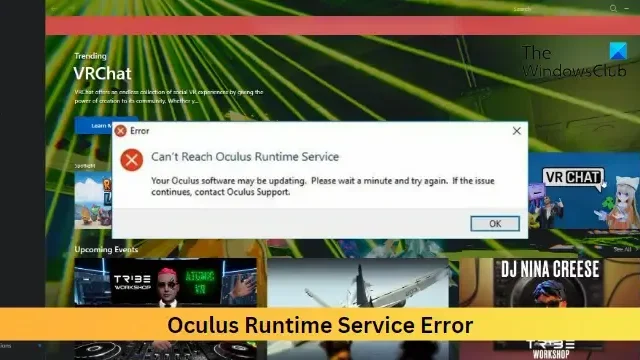
Windows 11/10 中的Oculus 運行時服務錯誤通常是由於 Oculus 軟件或其驅動程序出現問題而發生的。如果您在使用此服務時遇到錯誤,可能會導致您的 Oculus VR 設備無法正常工作。完整的錯誤消息如下:
無法訪問 Oculus 運行時服務
您的 Oculus 軟件可能正在更新。請稍候,然後重試。如果問題仍然存在,請聯繫 Oculus 支持。
幸運的是,您可以按照這篇文章中的建議來修復錯誤。
修復 Windows 11/10 中的 Oculus 運行時服務錯誤
要修復無法訪問 Oculus 運行時服務錯誤,請更新 Oculus 軟件並查看;如果這沒有幫助,請遵循以下建議:
- 重啟 Oculus VR 運行時服務
- 從目錄啟動 Oculus
- 更新圖形驅動程序
- 使用 Oculus Rift 補丁
- 暫時禁用 Windows Defender 防火牆
- 重新安裝 Oculus 應用
現在讓我們詳細看看這些。
1]重啟Oculus VR運行時服務
首先,檢查 Oculus VR Runtime 服務是否正在運行。該服務有時可能會被禁用。但是,如果它正在運行,請重新啟動它。就是這樣:
- 按Windows鍵,搜索服務,然後將其打開。
- 向下滾動並蒐索Oculus VR Runtime 服務。
- 右鍵單擊該服務,然後根據需要選擇啟動或重新啟動。
2] 從目錄啟動 Oculus
接下來,您可以嘗試直接從其安裝目錄而不是快捷方式文件打開 Oculus。以下是您的操作方法:
- 按Windows 鍵 + E打開文件資源管理器。
- 現在,導航到以下路徑:
C:\Program Files\Oculus\Support\oculus-runtime - 搜索OVRServer_x64.exe文件,右鍵單擊它,然後選擇Run as Administrator。
3]更新圖形驅動程序
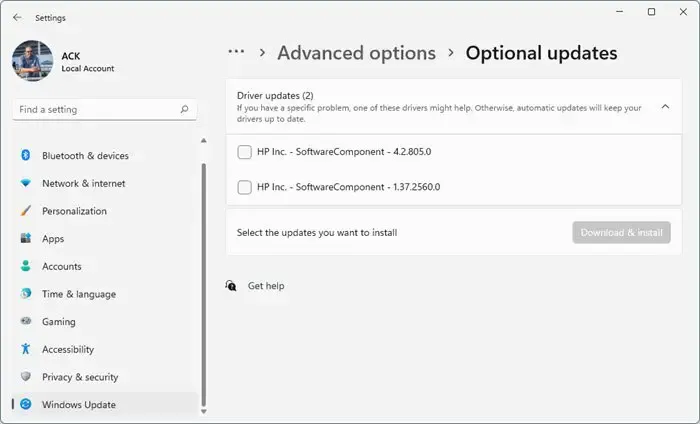
Oculus 需要高端圖形才能在任何系統上流暢運行。您的圖形驅動程序可能已過時或損壞,導致您的設備出現 Oculus 運行時服務錯誤。更新您的圖形驅動程序,重新啟動您的設備,然後查看錯誤是否已修復。
您還可以從設備製造商的網站安裝圖形驅動程序。除此之外,您還可以使用NV Updater、 AMD Driver Autodetect、Intel Driver Update Utility或Dell Update Utility等工具來更新您的設備驅動程序。
4]使用Oculus Rift補丁
Oculus Rift 補丁是 Oculus 的更新,用於修復運行時錯誤並提高 Rift VR 頭顯的穩定性和性能。這些補丁包含錯誤修復、安全更新和一些增強用戶體驗的功能。Oculus Rift 補丁的使用方法如下:
- 下載Oculus Rift 補丁並打開其下載位置。
- 雙擊下載的文件將其打開。
- 該應用程序現在將打開,單擊修復並按照屏幕上的說明進行操作。
- 重新啟動 Oculus 軟件並查看 Oculus 運行時服務錯誤是否已修復。
5]暫時禁用Windows Defender防火牆
Windows Defender 防火牆有時會干擾應用程序的進程並使它們出現故障。暫時禁用它有助於修復 Oculus 的運行時錯誤。以下是禁用Windows Defender 防火牆的方法。
6]重新安裝Oculus應用
如果錯誤未修復,請重新安裝該應用程序作為最後的手段。該錯誤可能存在於應用程序的核心文件中,無法手動修復。重新安裝並查看 Oculus 運行時錯誤是否得到修復。
讓我們知道這些建議是否有幫助。
Windows 11 是否兼容 VR 耳機?
是的,Windows 11 與大多數 VR 耳機兼容,包括來自 Oculus、Valve 等的耳機。Windows 混合現實平台使用戶無需額外的軟件或硬件即可享受 VR 體驗。然而,它可能不支持所有 VR 耳機,並且需要額外的驅動程序才能正常運行。
如何修復 Oculus 服務錯誤?
重新啟動指定服務並更新顯卡驅動程序以修復 Oculus 服務錯誤。如果這沒有幫助,請使用 Oculus Rift 補丁並暫時禁用 Windows Defender 防火牆。



發佈留言